WindowsEr det voksende og mest udbredte operativsystem på pc-området.i sin seneste versionWindows 10Efter opstart,WindowsTilføjet mange unikke funktioner.Men da der altid er en mørk side, er der også nogle fejl og fejl.I denne artikel vil vi diskutere en sådan fejl, der kan være irriterende, efter at mange Windows-brugere har opdateret deres systemer.vi vil diskutere"Steam kan ikke åbnes i Windows 10"spørgsmål.Det er meget frustrerende, når du ikke kan spille spil, fordi Steam ikke starter.
Så jeg vil også give dig4 testede måder at rette på Steam vil ikke tænde forkert.

Hvad er problemet med Steam vil ikke starte?
Mange brugere rapporterer, atEfter at have opdateret deres pc tilWindows 10Bag,detteSteam kan ikke在Windows 10Åben或Kan ikke starte.I starten var det et udviklerproblem, da spillet ikke var optimeret til at køre på det nye Windows.Men hvis du stadig har problemer, kan du overveje at løse dette selv.
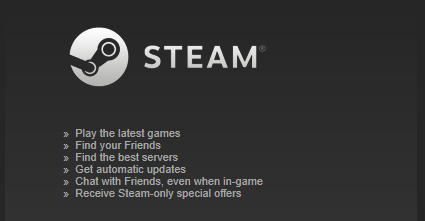
Hvad denne fejl sker er在I administratortilstandløbSteam.exe时, den forbinder til serveren.Kort efter dette dukker et vindue op og vises"Opdaterer Steam".完成"Godkendelsespakke"Og"Opdateret, et vindue med Steam-ikonet dukker kort op i et sekund, hvorefter Steam går ned og forsvinder.Ingenforkerte oplysningerkomme til syne.在begivenhedsvisningKan ikke se noget i .Bogstaveligt talt ingenting.
Der er ingen klar årsag til dette problem, men der er to muligheder.Noget forstyrrer din Steam-klient, eller du har en fil, eller noget er beskadiget.Jeg vil give dig4 måderog dens trinvise vejledning til at løse dette problem.Bare følg de korrekte trin, og problemet vil blive løst.
Se også:Sådan fejlfindes opdateringsproblemer
10 måder at ordne Steam vil ikke åbne i Windows 4
opført her4 måderog demen trin-for-trin guide tilFor at løse problemet med ikke at åbne steam i Windows 10.Du kan selektivt prøve nogen af dem, eller du kan prøve dem i rækkefølge, indtil du finder det, der fungerer bedst for dig.
1. Opdater Windows for at rette op på Steam vil ikke starte
Når mange brugere støder på et specifikt problem, lancerer Windows en ny opdatering for at rette eventuelle eksisterende fejl.Opdatering af Windows er også den nemmeste måde at løse dette problem på.Følg venligst nedenstående trin:
trin 1:Fra"Start"gå tilsøgelinjen,så ind Opdatering.Klik på fra listen over resultater Søg efter opdateringer".
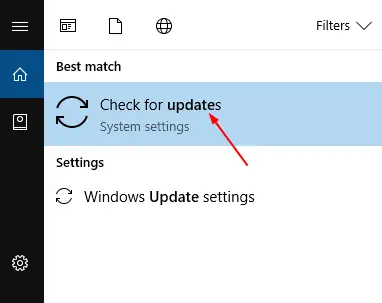
trin 2:在Windows Updatevindue, klikSøg efter opdateringerknap.Windows vil derefter lede efter tilgængelige opdateringer.
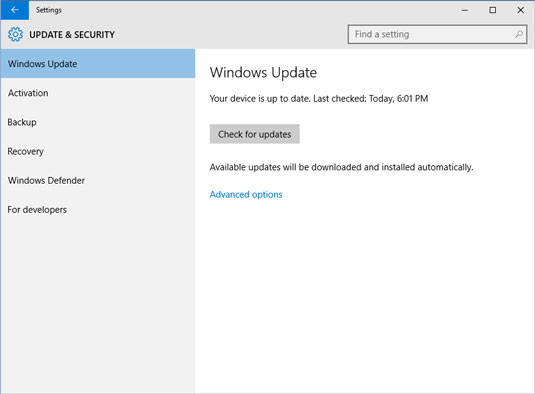
trin 3:Hvis en opdatering er tilgængelig,installer venligstogGenstartPC.Hvis Windowsefter inspektionFortælle Din enhed er opdateret , venligst straksspringe tilnæste metode.
2. Opdater grafikdriveren og genstart Steam
Forældede eller korrupte grafikdrivere kan komme i konflikt, når du forsøger at starte Steam.At opdatere dem og derefter genstarte steam er en god mulighed for at løse problemet med steam, der ikke tænder.Følg venligst nedenstående trin:
trin 1:Fra"Start" gå tilsøgelinjen,så skriv " Enhedshåndtering", og vælg det på listen over resultater.
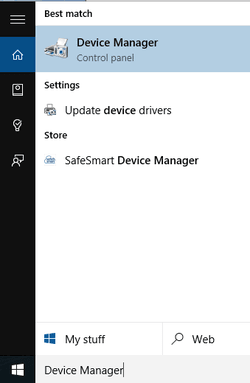
trin 2: nu kl"Enhedshåndtering", udvide" skærmadapter" kategori, højreklik på dit grafikkort og klik Opdater drivere".
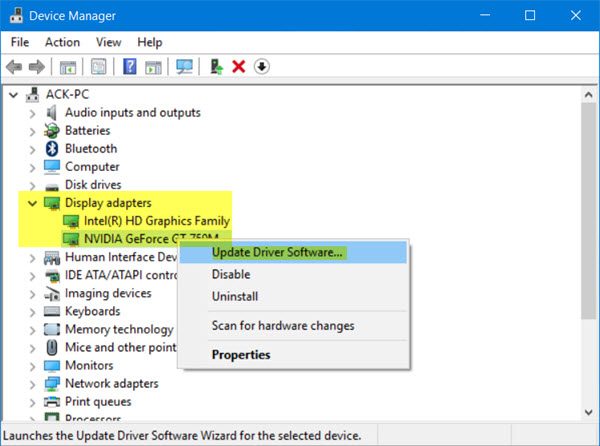
trin 3:Vælg derefter Automatisk søgning efter opdateret driversoftware.Windows vil derefter lede efter den relevante driver og installere den.
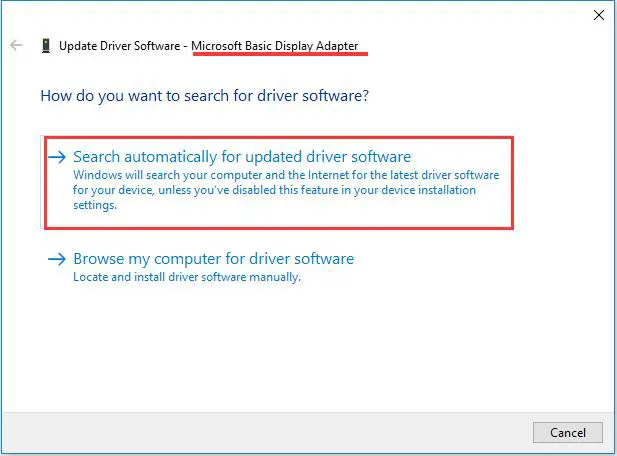
Du kan også bruge tredjepartssoftware (f.eksDriver talent或Driver nemt)Opdater drivere på en nemmere måde.
trin 4:Efter opdatering af driveren (eller hvis din driver allerede er opdateret), skal du trykke på Ctrl+Alt+Delete start op Jobliste.
trin 5:在i task manager, klikflere detaljer.Gå derefter til Detaljer og vælgSteam.exebehandle.Klik til sidstafslutte opgaven.
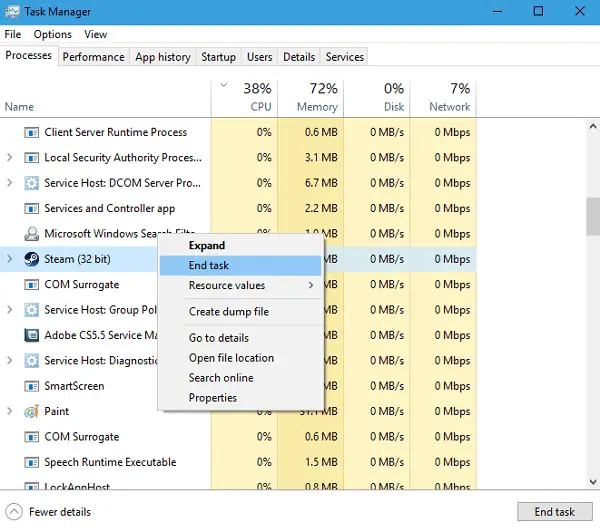
trin 6:Nu bareGenstartDamp.
3. Ryd AppCache for at rette Steam
AppCache kan indeholde uønskede eller korrupte filer, der kan forstyrre din Steam-start korrekt.Du kan fjerne det efter at have lukket alle Steam-processer og genstartet Steam.Det vil derefter downloade nogle nødvendige filer og starte korrekt, som det skal.I denne rækkefølge:
trin 1:Først og fremmest,vedSamtidigttrykkeWindows + R鍵start op"løb"dialog.type Programfiler (x86) Steam: C i den og klikGå ind.
C: Programfiler (x86) Steam er standardplaceringen af Steam på din computer.Hvis du har Steam installeret i en anden mappe, kan du gennemse og navigere til den mappe.Fortsæt derefter med nedenstående trin.
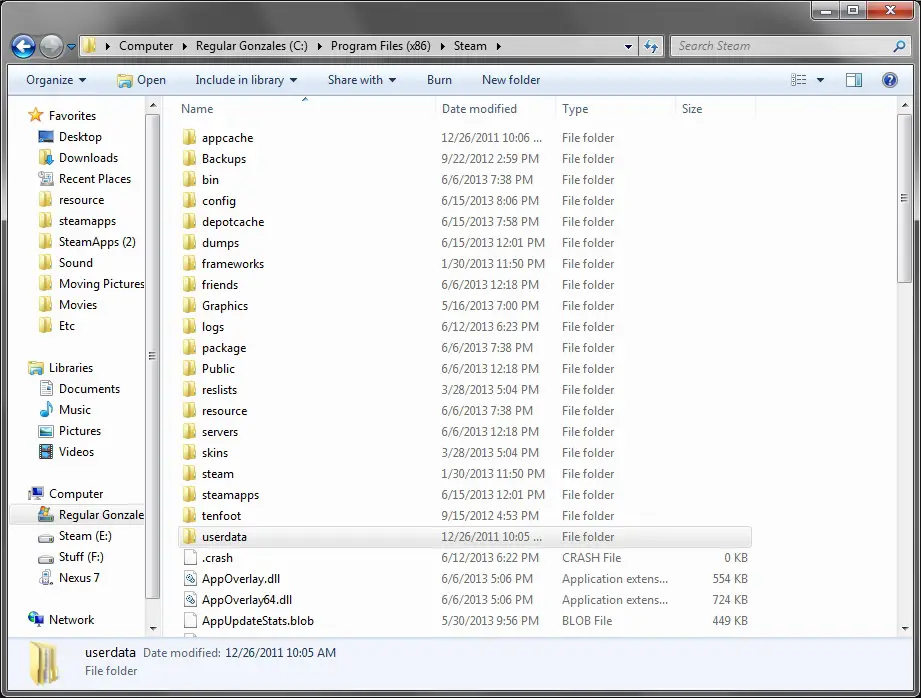
trin 2:herFind enapp cache mappe af .i dinDesktop上lav enKopi,Derefterviljedensslette.
trin 3:Nu bareBrug launcherenGenstartDamp.Jeg foreslår, at du bruger "køre som administrator".
4. Kør Steam i kompatibilitetstilstand
Hvis ingen af ovenstående metoder virker for dig, bør du prøve at køre spillet i kompatibilitetstilstand.Følg venligst nedenstående trin:
trin 1: Først og fremmest,SamtidigttrykkeWindows + R-tastenat begynde"løb"dialog.type Programfiler (x86) Steam: C i den og klikGå ind.
C: Programfiler (x86) Steam er standardplaceringen af Steam på din computer.Hvis du har Steam installeret i en anden mappe, kan du gennemse og navigere til den mappe.Fortsæt derefter med nedenstående trin.
trin 2:herFind en fil med navnet " Steam apps "mappe afogÅbendet.
trin 3:Find og klik her Fælles ” mappe."I denne mappe finder du en liste over mange spil installeret på din pc.
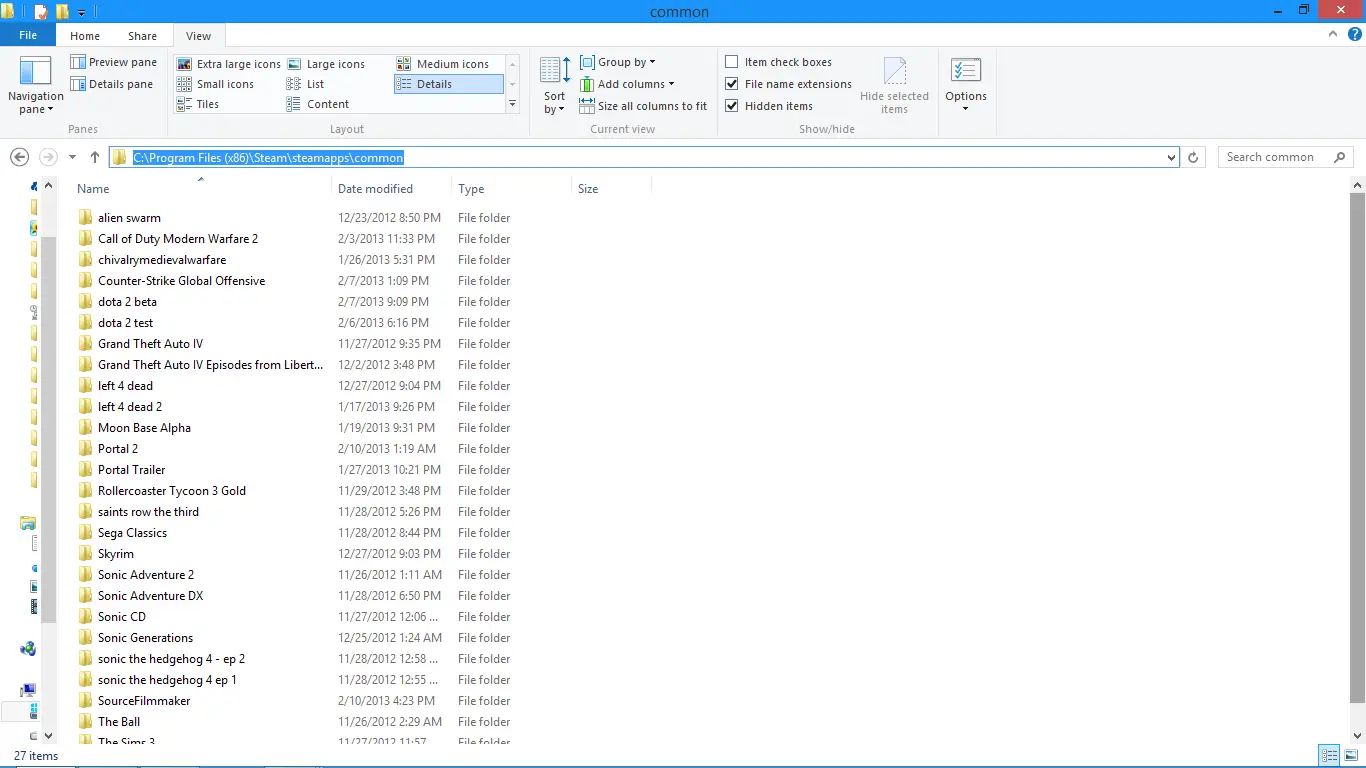
trin 4: Vælgdet spil du vil køre, så Højreklik det.gå nu til dens Egenskaber.
trin 5:skifte til " Kompatibilitet "(kompatibilitet) fanen, og vælg "Kør dette spil i kompatibilitetstilstand” afkrydsningsfelt og display: En drop down boks.在drop down boks,vælgeWindows 8.DerefterAnsøgningændre og保存.
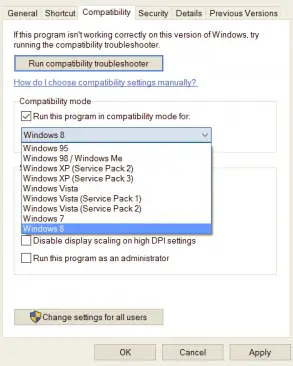
trin 6:endelig,GenstartSteam-klient og start det spil, du vil spille.
Konklusion
Steam åbner ikkeeller ude af stand til at starte er blevetWindows 10brugerFAQ.På grund af dette problem kan det blive meget frustrerende, når du ikke kan spille dine yndlingsspil.Derfor er det meget vigtigt at løse dette problem.disse errette denne fejlaf4 afprøvede metoder.
Hvis du har spørgsmål, forslag eller spørgsmål om dette emne, kan dudet følgendeaf"Kommentar"delvisgratis kommentar.Håber jeg kan give dig den hjælp du har brug for.Hav en god dag alle sammen!


![Sådan ser du Windows-versionen [meget enkel]](https://infoacetech.net/wp-content/uploads/2023/06/Windows%E7%89%88%E6%9C%AC%E6%80%8E%E9%BA%BC%E7%9C%8B-180x100.jpg)

